最近話題のPodcast(ポッドキャスト)とは? 無料で音声コンテンツを楽しむ方法と使い方を詳しく解説
最近ネットで話題の「音声コンテンツ」。その代表格がPodcast(ポッドキャスト)です。インターネット上のラジオ番組とも呼ぶべきPodcastの成り立ちや、そのメリットにはじまり、実際にPodcastを聴いて楽しむ方法などを解説していきます。

Podcastとはインターネット上で音声データを配信するプラットフォームや、その番組の総称です。
その名前にも名残がありますが、もともとはAppleの携帯音楽プレイヤー「iPod」の流行とともに、iPodで聴くためのラジオ番組として2000年代に広まりました。近年はスマートフォンの普及により、PCを介すことなく直接番組のダウンロードや配信が行えることなどから、その人気が再燃しています。

Podcastの魅力は、なんといっても気軽に視聴できることでしょう。目を使うことなく楽しめる音声コンテンツのため、移動中や仕事中、料理や掃除などの作業中など、幅広いシチュエーションで番組を楽しむことができます。
スマートフォンやタブレットのスピーカー、ワイヤレスイヤホン、スマートスピーカーなど、お好みのスタイルで楽しめるのも魅力的です。
Podcastはそのコンテンツも多種多様。ラジオ局や新聞社などが配信しているため、著名人がパーソナリティを務める人気番組やニュース番組、語学や歴史などの学習教材、ラジオドラマまで、幅広いコンテンツが用意されています。そしてそれらのコンテンツを基本無料で利用することができます。
Podcastで配信されている番組は基本的にダウンロード可能。Wi-Fi環境でダウンロードしておけば通信制限を気にする必要はありません。

現在Podcastを楽しむ方法としては、専用アプリを使うのが一般的です。各アプリから番組を探し 、再生、登録やダウンロードを行えるようになっています。ここでは代表的なアプリを紹介します(2022年11月現在)。
Apple Podcastは、iPhoneなどのApple製デバイスに標準搭載されているApple提供のアプリです。もともとAppleはiTunesの機能としてPodcastを提供していましたが、Apple MusicやApple TVと分離する形でApple Podcastとなりました。
同じくiPhone標準搭載の「ミュージック」アプリと同様の作りとなっているため、iPhoneユーザーならすぐに操作方法に馴染めることでしょう。なお、Apple製品を使っていなくても、Windows上のiTunesやAlexa対応のスピーカーを使うことで同じように利用することができます。
Apple Musicと並ぶ定額制音楽ストリーミングサービス(通称「サブスク」)であるSpotifyですが、音楽だけでなくPodcastにも積極的に取り組んでいます。なかでもSpotifyオリジナル&独占番組がその特徴で、音楽、映画、アニメ、ゲーム、マンガなどのカルチャーはじめ、さまざまなテーマのトーク番組が用意されています。
※スマホやPCアプリだけでなく、Webブラウザからの視聴も可能です。
グーグルが提供するGoogle Podcastsはシンプルな見た目と使い勝手が特徴のPodcastサービスです。Google Homeなどのグーグル製デバイスと連携させたい方におすすめです。
※スマホやPCアプリだけでなく、Webブラウザからの視聴も可能です。
アマゾンが提供する定額制音楽ストリーミングサービスAmazon Musicは、Spotify同様にオリジナル番組を用意するなどしてPodcastにも力を入れています。
※スマホやPCアプリだけでなく、Webブラウザからの視聴も可能です。
ここではiPhone標準搭載アプリであるApple Podcastの基本的な操作方法をご紹介します。
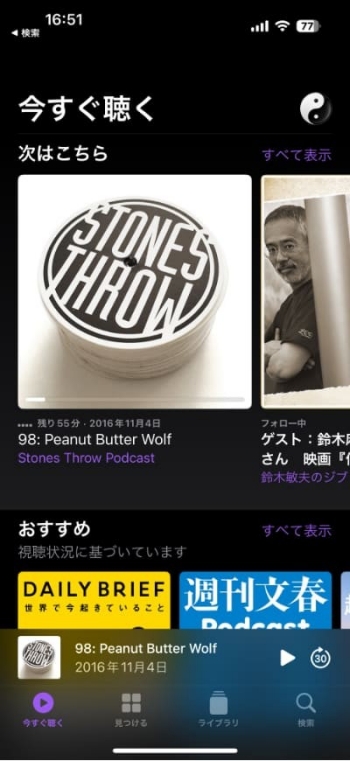
Apple Podcastを起動すると、ホーム画面である「今すぐ聴く」タブが表示されます。ここには登録中の番組、視聴状況に基づくおすすめや、Appleがセレクトしたおすすめ番組、人気番組などが並びます。
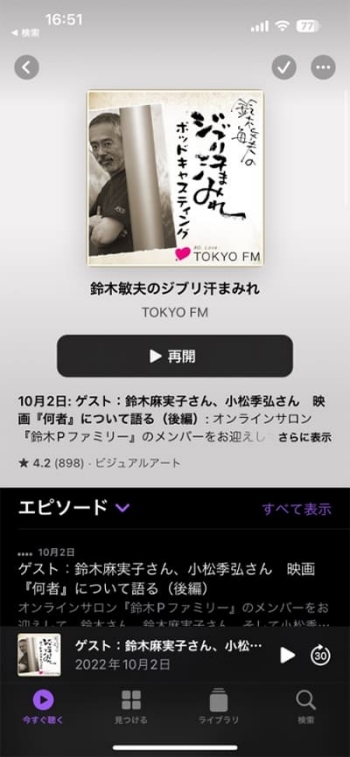
気になる番組をタップすると、エピソードが一覧表示されます。
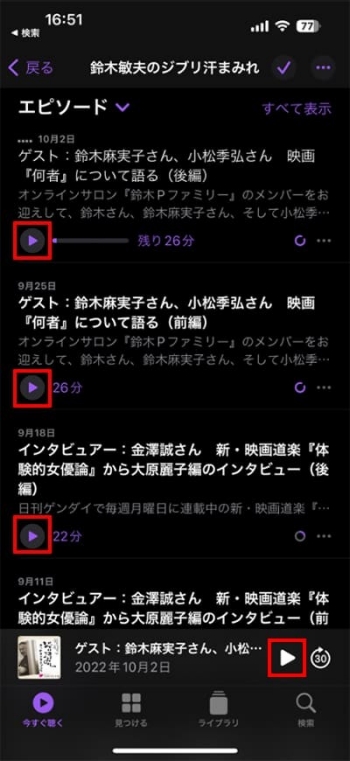
視聴したいエピソードに表示されている再生ボタンをタップするか、エピソードをタップして開いた詳細画面から「再生」をタップすると、番組の再生が始まります。

再生画面では「再生/一時停止」「15秒巻き戻し」「30秒早送り」始め、スライダーを使った再生位置と音量調整が行えます。

また、画面下部の左の数字をタップすると再生スピードのコントロールができます。
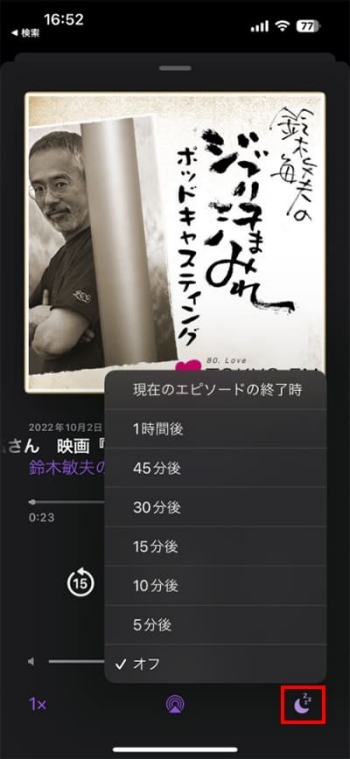
そして同じく画面下部の右側にあるボタンをタップすると、スリープタイマーを設定することができます。
Apple Podcastを使えば番組をフォローすることができます。
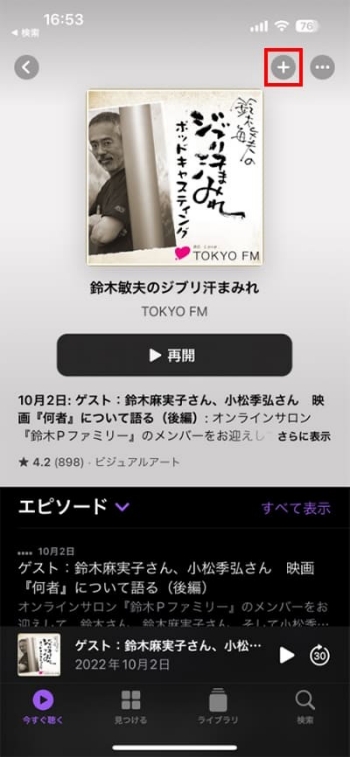
フォローするには画面右上の「+」をタップすると、「+」がチェックマークに変わり、フォローが完了します。
フォローを解除するにはチェックマークをタップします。
フォローした番組は、新しいエピソードが公開されると自動的にダウンロードされるようになります。もし、自動的に新着エピソードをダウンロードしたくない場合でも、ダウンロード設定はカスタマイズが可能なためご安心ください。以下に設定の変更方法を紹介します。
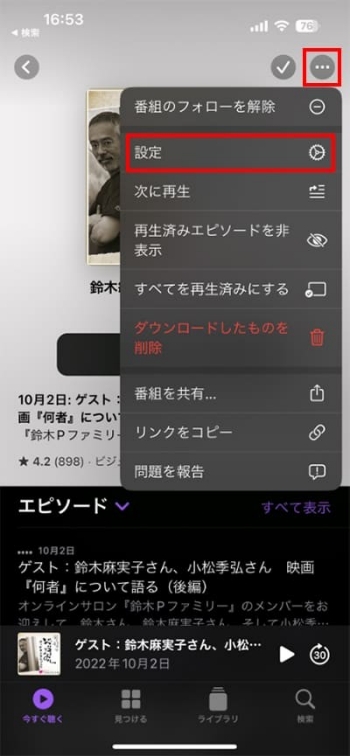
自動ダウンロード設定を変えるには、フォローしている番組の詳細ページを開き、右上の「・・・」をタップ、「設定」を開きます。
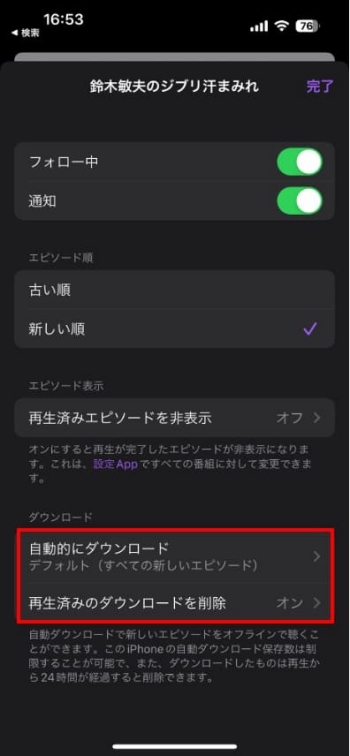
「ダウンロード」項目から自動ダウンロード設定をお好みで変更します。
「Podcastに興味が出てきたけど、はたして好みの番組はあるだろうか?」と思ったあなたのために、Apple Podcastを使った番組の探し方を簡単に解説します。
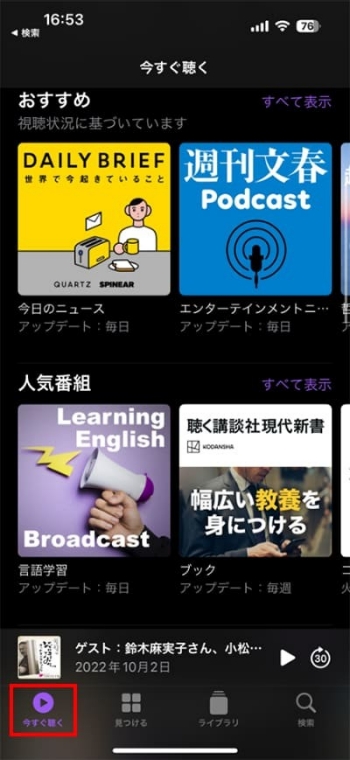
先述の通り、Apple Podcastのホーム画面である「今すぐ聴く」タブには、人気番組やAppleによるセレクト番組、視聴履歴に基づくレコメンドが表示されます。まずはここから気になる番組を探してみましょう。

次にチェックしたいのは「見つける」タブです。
おすすめ番組や最新作品がカテゴリやテーマごとに表示されるため、きっと気になる番組が見つかることでしょう。

さらに多様なジャンルを求めるのなら「検索」タブをタップしてみましょう。
ワード検索はもちろんですが、さまざまな切り口がデフォルトで用意されているため、思いもよらなかったジャンルの番組が見つけられるかもしれません。
以上、近年人気を再燃させているPodcastについて、概要からその使い方までを紹介しました。Podcastの魅力は、「とにかく気軽に、基本無料で楽しめる」こと。
ラジオ感覚でぜひ気になる番組を探して楽しんでみてはいかがでしょうか。
TEXT:坂上春希
PHOTO:照沼健太、Getty Images
この記事を気にいったらいいね!しよう
PreBellの最新の話題をお届けします。
